在 Cisco Webex Meetings 中選取虛擬相機
 意見回饋?
意見回饋?虛擬相機軟體可將一般螢幕共用轉換為虛擬簡報。自訂您的背景、新增篩檢程式至網路攝影機串流,或同時串流多個視訊來源。虛擬相機將與其他硬體一起顯示在您的相機選項中。
| 1 |
加入您的會議,然後選取開始視訊或停止視訊。 |
| 2 |
在相機下,從清單中選取您的虛擬相機。 您的系統管理員不一定會啟用虛擬相機。 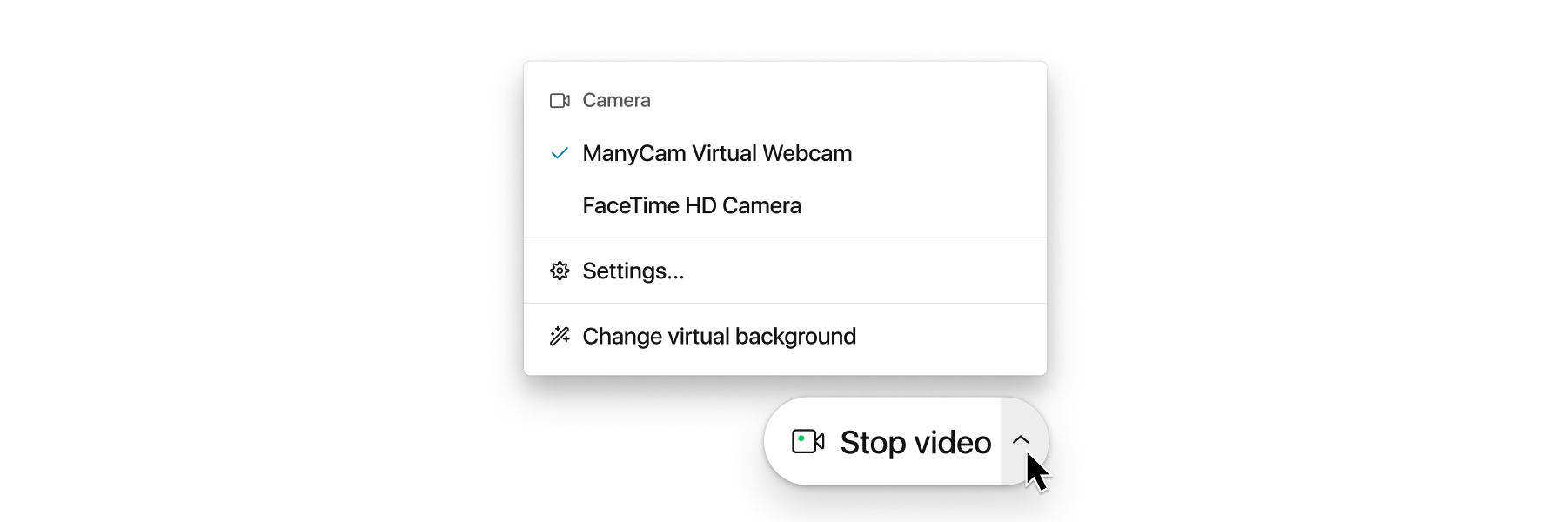 |
本文是否有幫助?
 意見回饋?
意見回饋?| 1 |
加入您的會議,然後選取開始視訊或停止視訊。 |
| 2 |
在相機下,從清單中選取您的虛擬相機。 您的系統管理員不一定會啟用虛擬相機。 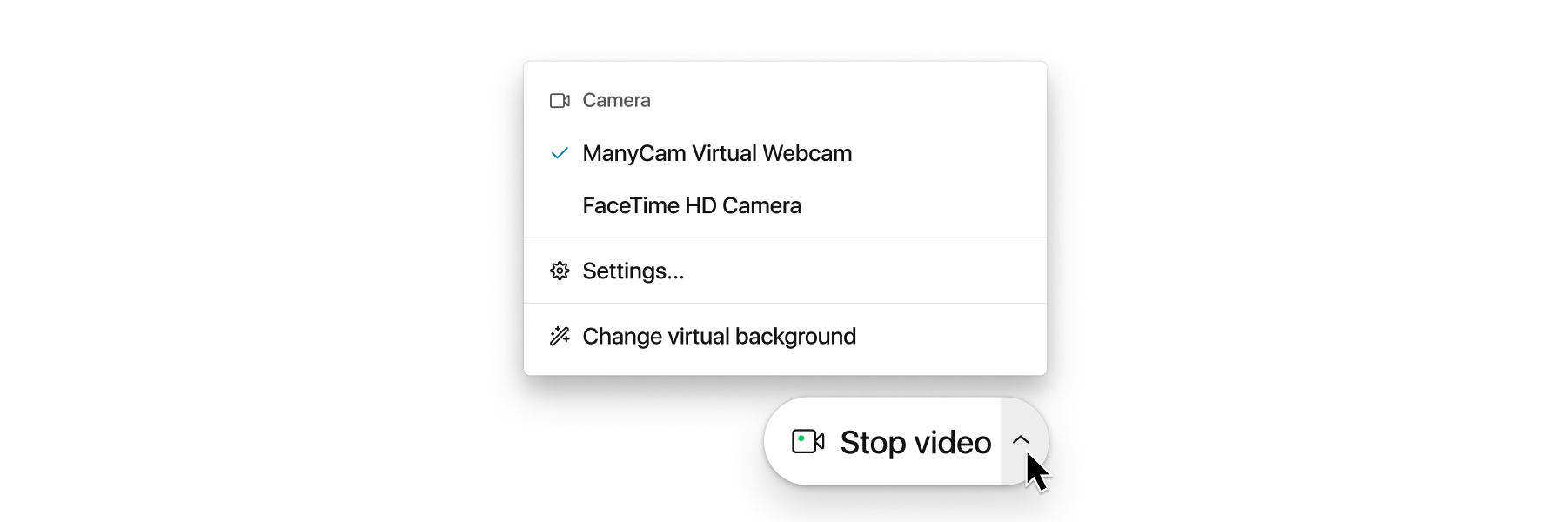 |